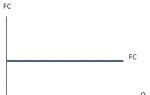", позволяющих отправлять клиентам печатные формы любых документов в формате PDF (предварительно вставив туда печати и подписи), у программистов появилась возможность создавать свои внешние печатные формы и прикреплять их к обработкам АЛАНН. Каким требованиям должны соответствовать внешние печатные формы, создаваемые для обработок АЛАНН, описано в публикации . В этой же публикации пойдёт речь о способах добавления изображений в макеты.
Метод, который буду описывать я, назовём "Метод "Слоями"" . Метод, который всем известен и чаще используется (когда в макет добавляются картинки с прозрачным фоном), назовём "Метод "Прозрачности"" .
Технология, так сказать.
Итак, для примера, вставим печать и подписи в типовой счёт на оплату (конфигурации Управление торговлей 10.3). Для этого откроем общий макет "СчетЗаказ" и найдём область "ПодвалСчета" (полупрозрачными красными квадратами я выделил области, в которые мне необходимо вставить печать и подписи)):
Разумеется, если сейчас натыкать картинки с печатью и подписью в макет, то текст, который за ними, видно не будет. Поэтому находим на панели инструментов элементы: "Прямая" и "Текст" (на картинке ниже на эти элементы показывают красные стрелочки):

Выбираем элемент "Текст" и добавляем его в макет:

- Устанавливаем у элемента: текст "Руководитель", размер шрифта - "10" и выделение жирным.
- В свойствах элемента указываем: Линия - "Нет линии", ЦветФона - "Авто" (нажимаем на кнопку "Очистить" [X]), Узор - "Нет заливки":

В результате в макете у нас получилось две, визуально одинаковых, надписи "Руководитель":

Теперь ту надпись, которую мы создали, необходимо передвинуть так, чтобы она полностью совпала с "родной" надписью "Руководитель":

А "родную" надпись можно удалить.
То же самое делаем с остальными надписями в области "ПодвалСчета".
Механизм работы с линиями подчёркивания аналогичен:
- Добавляем в макет элемент типа "Прямая"
- Полностью совмещаем его с нужной линией в макете (например, линией, подчёркивающей наименование должности).
- После чего удаляем эту самую "родную" линию.
В конечном итоге у нас получится область макета, состоящая полностью из элементов типа "Текст" ил "Прямая", ничем не отличающаяся от исходной области:

Теперь добавляем в макет три изображения: Печать и две подписи. Так, что получается:

"Ну и где же фокус?" - скажете вы. А вот для фокуса сделаем следующее:
- вызовем контекстное меню одного из изображений (щелкнем правой кнопкой мышки по изображению),
- выберем "Порядок -> На задний план".
И так для каждого из изображений. В результате получится:

или, если смотреть уже готовый вариант, то:

Если макет готовится для использования совместно с обрабтоками АЛАНН, необходимо:
- Всем изображениям в макете дать нормальные для восприятия имена (например, "ПечатьОрганизации", "ПодписьРуководителя", и т.п.).
- Очистить изображения от содержимого, т.е. сделать картинки пустыми.
Сравнение результата методов "Слоями" и "Прозрачности"
Примерно так выглядят результаты при использовании этих методов. Как мне кажется, картинка справа более эстетична:
К публикации прикреплён файл, содержащий готовые подвалы для типовых печатных форм (Счёт, ТОРГ-12, Акт об оказании услуг), в которые вставлены изображения (печати и подписи) по методу "Слоями".
В конфигурациях 1С в настоящее время есть очень удобный сервис отправки счетов на оплату покупателям напрямую из программы, для этого не нужно печатать документ или сохранять его во внешние файлы, достаточно лишь нажать кнопку отправки и указать электронный адрес получателя. И особенно важен тот факт, что счет можно сформировать сразу с факсимильной подписью и печатью, а также добавить в него логотип вашей организации. В этой статье я расскажу о том, как настроить такую удобную функцию в программе 1С: Бухгалтерия предприятия 8.
Первым делом, хочу показать вам, каким должен быть готовый результат нашей работы. В том случае, если мы хотим сформировать счет с подписью руководителя и печатью, после выполнения всех настроек печатная форма документа будет выглядеть следующим образом:
Для того, чтобы загрузить в программу информацию о подписи и печати, переходим на вкладку "Главное" и заходим в справочник "Организации"

Открываем нужную организацию и разворачиваем поля раздела "Логотип и печать". 
Первым делом, щелкаем по ссылке "Инструкция "Как создать факсимильную подпись и печать". Программа нам сообщает, что необходимо распечатать предлагаемый лист, подставить на нем подписи и печать и отсканировать в форме рисунка. После этого открываем получившийся рисунок в графическом редакторе (я использовала стандартный Paint), вырезаем нужные области и сохраняем как отдельные файлы в формате png.
Затем загружаем получившиеся изображения в программу по ссылкам "Загрузить печать" и "Загрузить подпись". 
Как вы видите, также в программу есть возможность загрузить логотип организации, который тоже будет отображаться в печатной форме счета. 
Теперь можно открывать счет и пробовать распечатать новую форму. Для этого переходим на вкладку "Продажи", выбираем пункт "Счета покупателям", находим нужный документ и нажимаем кнопку "Печать" - "Счет на оплату (с печатью и подписями)". 
Если нам нужно отправить счет по электронной почте, то нажимаем на кнопку с изображением конверта, расположенную справа от кнопки печати. При этом программа также поинтересуется, какую форму мы хотим отправить
Выбираем вариант с печатью и подписями. При необходимости можно открыть и посмотреть получившийся счет из формы отправки. Если всё хорошо, остается только указать получателя и нажать "Отправить".
В том случае, если вы раньше не отправляли счета покупателям напрямую из 1С, необходимо сначала настроить параметры учетной записи электронной почты. Для этого переходим на вкладку "Администрирование" и выбираем пункт "Органайзер". 
Затем пункт "Учетные записи электронной почты". Создаем новую запись, указываем адрес своей электронной почты, пароль и имя отправителя, сохраняем информацию. Теперь можно спокойно использовать данный удобный функционал, отправляя счета на оплату покупателям напрямую из 1С: Бухгалтерии. Если у вас остались вопросы, то можно задать их в комментариях к статье.
Здравствуйте. Представляю Вам свою новую обработку 1C Счет На Оплату Покупателю с Печатью и Подписью .
Обработка изменяет стандартную печатную форму документа «Счет на оплату покупателю» в конфигурации Бухгалтерия предприятия 2.0 (1С:Предприятие 8.2).
Обработка не требует изменения в типовой конфигурации, открытия конфигуратора и редактирования макетов.
Ни как ни влияет на дальнейшее автоматическое обновление с дисков ИТС.
Обработка «Счет На Оплату Покупателю с Печатью и Подписью» подключается в режиме 1С Предприятие и становится доступной в списке выбора печатных форм документа СЧЕТ НА ОПЛАТУ ПОКУПАТЕЛЮ.
Как выводится печать и подпись в Счете на оплату 1С
Открываем обработку в режиме 1С Предприятия. Файл — Открыть- «СчетНаОплатуПокупателюПечатьюПодписью.epf»
Выбираем для организации: Логотип, Печать Организации и подписи руководителя и Гл. Бух.
Обработку лучше сразу добавить как внешнюю. Через Сервис — Дополнительные отчеты и обработки — Дополнительные внешние обработки
После задания этих настроек, обработку надо подключить как внешнюю печатную форму .
Заходим в счет на оплату покупателю и выводим на печать наш макет
Вот что получаем в итоге
А вот крупным планом как выглядит печать и подпись на счете на оплату покупателю в 1С Бухгалтерия.
Чтоб у вас получился такой же эффект как и у меня на рисунке, картинки должны быть с прозрачным фоном!
Для электронного документооборота это просто необходимо, так что на отсканированных рисунках подписи и печати надо сделать прозрачный фон, сохранить их в формат *.png с или *.gif
Обработка работает в конфигурации 1С Бухгалтерия 2.0 , но легко дорабатывается под нужды заказчика.
Можно сделать следующие доработки в печатной форме Счета на оплату покупателю
Выводить дополнительную информацию (Как пример: Внимание изменились реквизиты организации.);
выводить договор и дебиторскую задолжность;
дополнительно выделять итоговые суммы счета;
выводить рекламные блоки;
Стоимость обработки составляет 1000 рублей или 33$
Оплатить можно на один из кошельков
Вебмани:
Рубли – R137603857842
Доллары – Z483614844528
яндекс-счет: 410011156200738
Скачать
После оплаты пришлите письмо на [email protected] в теме письма указывайте «Оплата Обработки 1С», где надо указать номер счета оплаты.
Ответ последует в течений 24 часов.
За создание внешних печатных форм, отчетов и обработок 1С обращайтесь
Все предложения и вопросы по обработке задавайте здесь в комментариях.
В настоящее время в «1С:Бухгалтерии 8» (ред. 3.0) с факсимиле можно печатать счета на оплату, выставляемые покупателям, и акты сверки с контрагентами. Эксперты 1С рассказали, как пользоваться этим функционалом в программе.
Для включения этой возможности требуется выполнить соответствующие настройки в форме элемента справочника Организации (в карточке организации), доступ к которой осуществляется из раздела Главное .
В карточке организации нужно открыть сворачиваемую группу Логотип и печать и, следуя инструкции, загрузить графические изображения факсимильных подписей руководителя и главного бухгалтера. Также при желании можно загрузить логотип и печать организации (рис. 1). Образец формы счета с логотипом, факсимильной подписью, печатью и дополнительными условиями отображается по ссылке Предварительный просмотр печатной формы "Счет покупателю".

Рис. 1. Включение факсимиле в карточку организации
Теперь в документе Счет покупателю (раздел Продажи ) при выборе команды Печать - Счет на оплату (с печатью и подписями) будет выведена печатная форма документа с факсимильными подписями руководителя и главного бухгалтера и печатью организации (рис. 2).

Рис. 2. Печать счета с факсимиле
Чтобы в печатной форме документа Акт сверки расчетов с контрагентом (раздел Продажи или раздел Покупки ) выводилось факсимильная подпись руководителя или главного бухгалтера, то в поле Представитель организации на закладке Дополнительно в качестве ответственного лица, также необходимо указать либо руководителя, либо главного бухгалтера. Тогда при выборе команды Печать - Акт сверки (с печатью и подписью) на печать будет выведен документ с факсимильной подписью и ее расшифровкой (рис. 3).

Рис. 3. Печать акта сверки с факсимиле
Что касается включения факсимиле при печати актов, накладных и УПД, то такая возможность в «1С:Бухгалтерии 8» не предусмотрена в связи с существующими рисками для получателя этих документов.
Если документ отправляется с целью оперативного отражения его в учете у контрагента, то лучше отправить его по электронной почте напрямую из программы в одном из предлагаемых программой форматов (XLS, XML и т.д.). Тогда контрагент сможет автоматически загрузить полученный документ в свою программу, не тратя время на ручной ввод.
В связи с многочисленными просьбами пользователей, разработчики «1С:Бухгалтерии 8» рассматривают возможность добавления факсимиле в первичные документы в программе. Обсуждение этой проблемы в настоящее время идет в Центре идей . БУХ.1С также решил спросить своих читателей, полезно ли добавление факсимиле в первичку и зачем пользователям нужна эта функциональность.
Просим вас поучаствовать в опросе, а также мнения и пожелания можно писать в комментариях.
Отправить эту статью на мою почту
Часто при работе с документацией в крупных (да и в малых) организациях возникает проблема с подписанием документов. Количество выписываемой документации достигает значительных объемов, а подписанты не всегда находится на рабочем месте или попросту заняты. В связи с этим происходит задержка в подписании нужных документов, соответственно увеличение срока предоставления их партнерам и как следствие недовольство последних со всеми вытекающими последствиями. Для решения такого рода проблем, а именно сокращение трудозатраты на подписание горы документов, а так же ускорение этого процесса все чаще организации прибегает к использованию факсимильной подписи и печати.
Факсимильная подпись является точной копией графического изображения, сделанная в виде штампа, абсолютно воспроизводящий лично сделанную подпись ответственного за подписание документации лица (как правило, директора или главного бухгалтера) и служащая для удостоверения его права, которую можно использовать как альтернативу при подписании некоторой документации.
Оставьте, пожалуйста, в комментариях интересующие Вас темы, чтобы наши специалисты разобрали их в статьях-инструкциях и в видео-инструкциях.
Важно при этом учитывать, что использование факсимиле на территории РФ возможно только в разрешенном порядке, предусмотренном законодательством РФ. Использовать вместо обычных подписей и печатей факсимильные в случаях, когда это документально подтверждено двумя сторонами, т.е. должно быть подписано соглашение, согласно которому документы, оформляемые при проведении сделок (счета, накладные, акты и т. д.), могут быть подписаны факсимильными подписями.
Использование факсимильной подписи и печати часто реализуют в автоматизированных системах учета, так и в 1С реализована автоматическая подстановка в некоторые печатные формы факсимильного изображения печати и подписи. Так в конфигурации 1С Бухгалтерия предприятия 3.0 есть возможность печати счета на оплату и акта сверки взаиморасчетов сразу с печатью и подписями, для этого потребуется сделать предварительные настройки.
Сейчас мы разберем, как сделать печать в 1С и факсимильные подпись.
Нужные настройки выполняются в карточке организации (раздел Главное) в группе Логотип и печать. Здесь для внесения картинок предусмотрены отдельные поля для каждого. Так же здесь можно внести логотип компании (фирменный товарный знак).
Для тех, кто не знает, как правильно подготовить нужные изображения для загрузки в программу предусмотрена соответствующая инструкция, открывается она по ссылке в карточке организации, она подробно расскажет, как сделать печать и подписи для 1С Бухгалтерии. Реализуется это довольно просто, понадобиться притер, ручка и печать, сканирующее устройство и любая программа по работе с редактированием изображений, подойдет даже Paint.